苹果手机怎么删除通讯录好友
是苹果手机删除通讯录好友(即联系人)的详细操作指南,涵盖单个删除、批量删除及注意事项等内容:
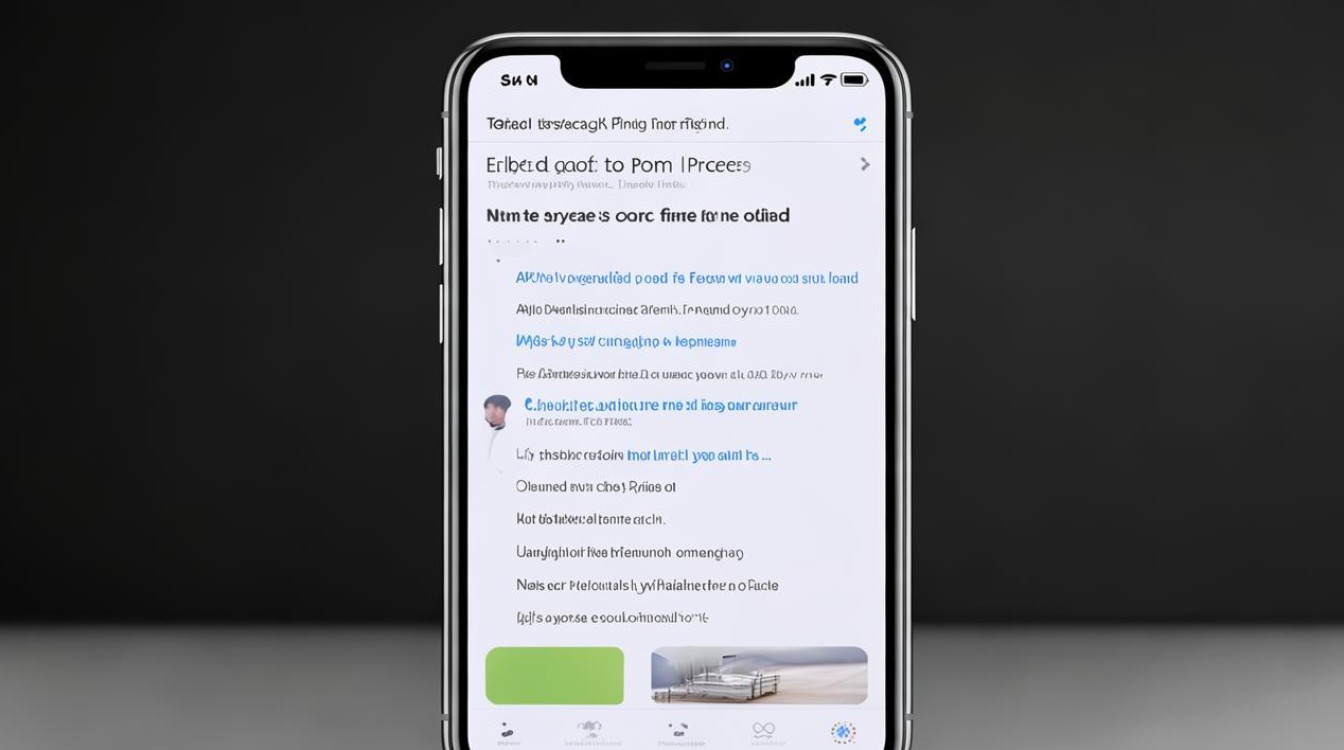
通过手机直接操作单个删除
- 打开“通讯录”应用:在主屏幕上找到并点击内置的“通讯录”图标进入界面,若已与iCloud同步,此处会显示所有云端存储的联系人信息。
- 选择目标联系人:浏览列表后,轻点需要删除的具体人员的姓名或头像以展开其详细信息页面。
- 进入编辑模式:点击右上角的“编辑”按钮,此时界面底部会出现多个选项,包括添加字段、共享方式调整等。
- 执行删除操作:向下滑动屏幕至最底端,可以看到醒目的红色文字标注的【删除联系人】按钮,点击它确认移除该条目,系统可能会弹出二次确认窗口,再次点击“删除”完成最终操作。
此方法适合偶尔清理个别过时或无效的联系信息,操作简单且直观,需要注意的是,一旦点击确认删除,数据将无法自动恢复,因此建议提前备份重要资料。
利用iCloud网页版实现批量管理
如果希望一次性处理多个甚至全部联系人,可通过网页端的iCloud服务高效完成:
- 登录账户:使用电脑浏览器访问iCloud官方网站,并用您的Apple ID和密码进行身份验证。
- 跳转至通讯录模块:成功登陆后,从提供的应用程序列表中选择“通讯录”,这里展示了当前账号下所有的联系人记录。
- 多选待删项目:按住键盘上的Ctrl键(Windows系统用户)或Command键(macOS用户),依次单击想要删除的不同联系人,实现复选框式的勾选效果,对于全选需求,可先按Ctrl/A组合键全选后再取消不需要保留的部分。
- 统一移除所选项:选定完毕后,查找并点击页面顶部或底部出现的“删除”功能键,随后根据提示完成批量清理任务。
该方法尤其适用于大规模整理场景,例如更换设备前转移旧数据或者彻底更新人脉资源库时,但同样需要注意,由于iCloud具备实时同步特性,务必确保其他关联设备的设置不会干扰此次修改结果。
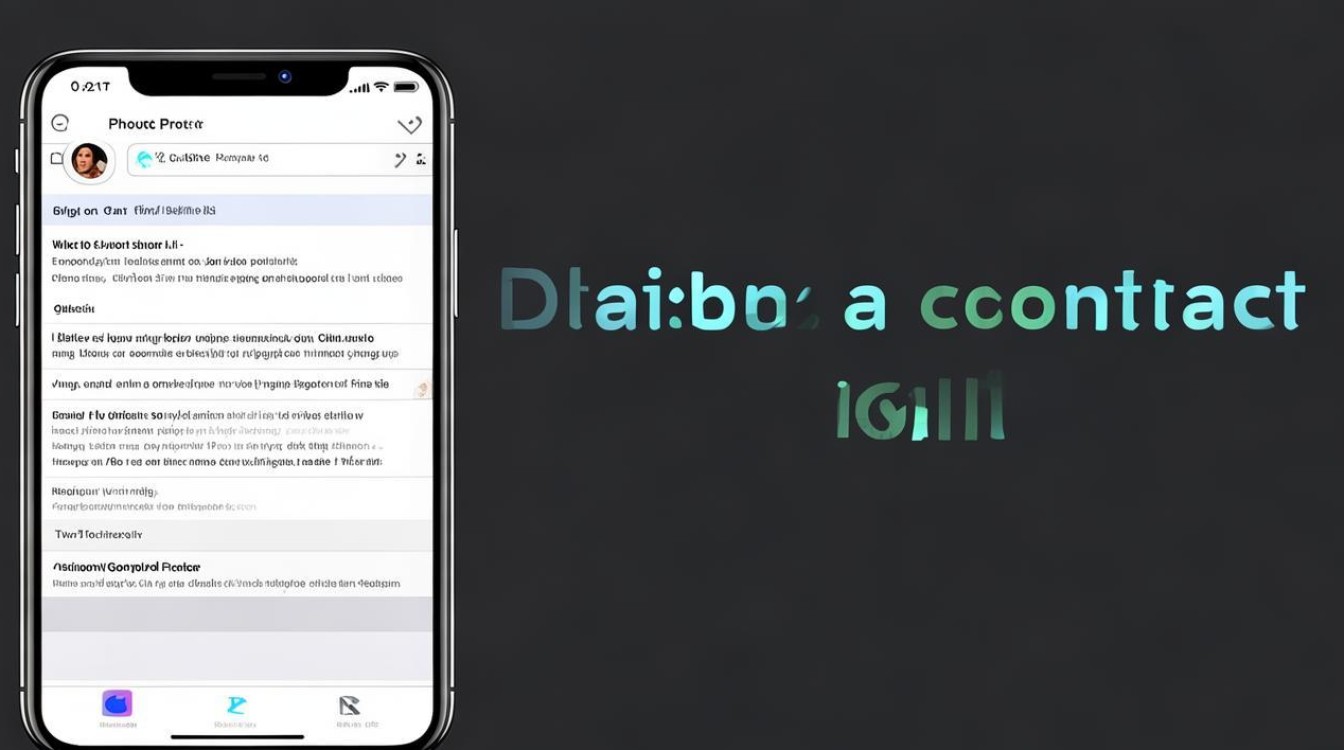
重要前置条件与风险规避策略
在进行任何形式的删除之前,请遵循以下原则以确保安全性和可控性:
- 关闭iCloud同步机制:前往“设置 > [您的姓名] > iCloud”,取消勾选“通讯录”选项,防止因云端自动同步导致刚删掉的内容又被重新下载回来。
- 全面备份原始数据:可以通过iTunes/Finder连接电脑导出完整的信息副本,也可以依赖iCloud自身的备份功能创建快照,这是为了避免误删关键人物而造成的不可逆损失。
- 谨慎评估影响范围:考虑到某些应用可能依赖于通讯录中的特定号码运行(如短信过滤规则、社交软件好友匹配),最好事先检查是否存在潜在冲突。
| 步骤序号 | 核心动作 | 适用场景 | 优势 | 局限性 |
|---|---|---|---|---|
| 1 | 单条手动删除 | 零星修正错误信息 | 精准定位,零误伤概率 | 效率低下,不适合大量处理 |
| 2 | iCloud网页批量操作 | 集中整治冗余数据 | 高速快捷,支持跨平台协同作业 | 依赖网络环境稳定性 |
| 3 | 事前备份+临时关同步 | 所有涉及数据变动的操作 | 最大限度降低数据丢失风险 | 增加额外准备工作时间成本 |
相关问答FAQs
Q1: 如果不小心删错了某个联系人怎么办?还能找回来吗? A1: 理论上讲,只要之前做过有效备份(如iCloud自动备份、手动通过iTunes制作的存档),就可以尝试从备份文件中恢复丢失的数据,具体做法是在对应的备份时间节点提取所需内容,如果没有养成定期备份的习惯,那么被覆盖写入的新数据很可能使原文件永久消失,养成良好备份习惯至关重要。
Q2: 为什么有时候即使删了还是反复出现某些联系人? A2: 这种现象通常是由iCloud或其他第三方账户间的持续同步引起的,当你在一个设备上删除了某位联系人,但如果另一个联动账户仍然保留着这份记录,它就会不断地推送回你的手机端,解决办法是检查所有启用了通讯录权限的服务(包括但不限于iCloud、Exchange、Gmail等),并在相应地方彻底清除无关人员的信息。
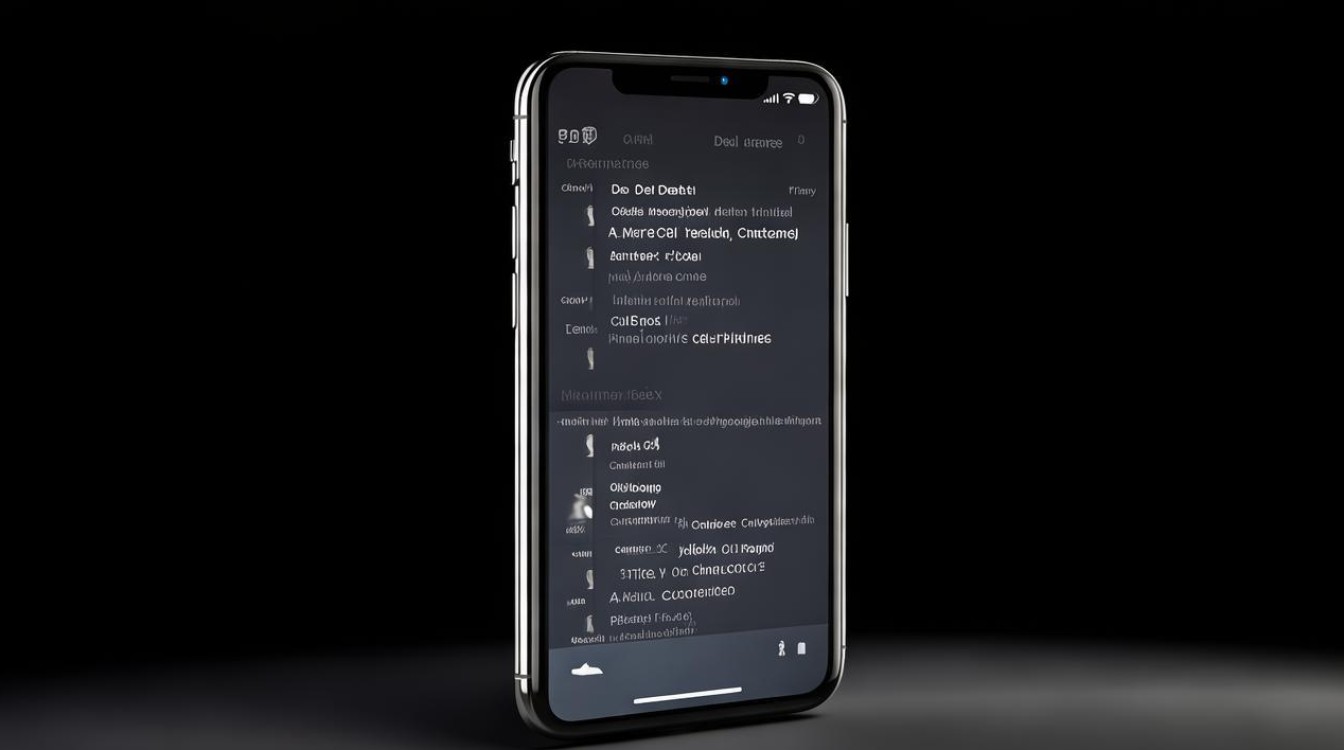
就是关于如何在苹果手机上安全有效地管理通讯录联系人的全部内容,无论是日常维护还是大规模重组,只要按照上述步骤谨慎行事
版权声明:本文由环云手机汇 - 聚焦全球新机与行业动态!发布,如需转载请注明出处。


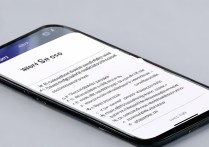
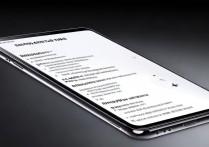
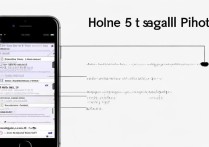







 冀ICP备2021017634号-5
冀ICP备2021017634号-5
 冀公网安备13062802000102号
冀公网安备13062802000102号